Экспорт данных в файлы Word или Excel
Можно экспортировать данные Dynamics 365 Customer Insights - Journeys в шаблон Word или Excel, чтобы создавать стандартизированные документы для передачи лицам, не использующим Dynamics 365.
Совет
Можно экспортировать шаблоны, включенные в Dynamics 365, изменить их, затем импортировать обратно как новые шаблоны. Это позволит быстрее приступить к созданию собственных настраиваемых шаблонов Excel.
Создание документа Word с данными Dynamics 365 Customer Insights - Journeys
Можно экспортировать данные из одной записи с помощью шаблона Word, который форматирует данные, создавая удобный для чтения и общего доступа документ.
Чтобы экспортировать данные Dynamics 365 Customer Insights - Journeys с помощью шаблона Word, выполните следующие действия:
Откройте запись, например один контакт, с данными, которые требуется использовать в документе.
На панели команд выберите Шаблоны Word, затем в окне Шаблоны Word выберите требуемый шаблон. Если требуемый шаблон не отображается, учитывайте приведенные ниже соображения.
- Отображаются только шаблоны для выбранного типа записи (сущности). Например, при работе с контактом не будут отображаться шаблоны, созданные для организаций.
- Если вы ищете только что созданный шаблон, для его отображения может потребоваться обновить страницу. Или обновите страницу браузера или закройте и откройте ее Dynamics 365 Customer Insights - Journeys.
После выбора шаблона Word Dynamics 365 Customer Insights - Journeys создаст документ Word из выбранной записи.
Несколько примеров шаблонов Word для различных сущностей предоставляются в готовом виде. При необходимости ваш администратор может добавить еще шаблоны, либо настроив стандартные шаблоны, либо создав полностью новые. Подробнее: Управление шаблонами Word
Создание книги Excel с помощью Dynamics 365 Customer Insights - Journeys
Можно экспортировать данные из списка с несколькими записями с помощью шаблона Excel, который форматирует данные и формирует диаграммы для создания книги, удобной для чтения и общего доступа.
Процедура использования шаблона Excel выглядит следующим образом.
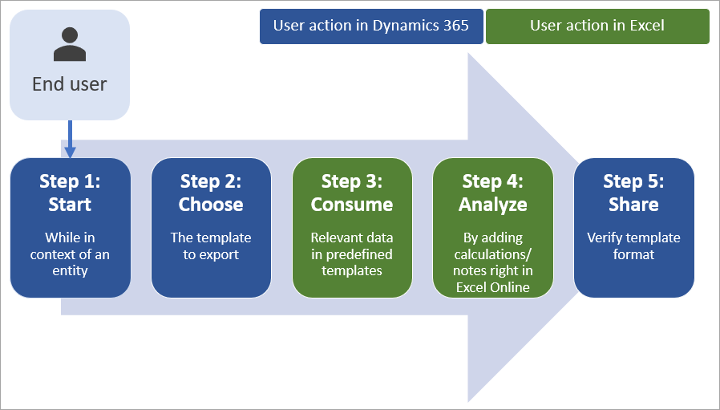
Шаг 1. Выберите сущность для анализа
В Dynamics 365 Customer Insights - Journeys выберите тип записи (сущность) для экспорта в книгу Excel.
Например, перейдите в раздел Customer Insights - Journeys> *Аудитория>Интересы.
Шаг 2. Экспорт данных Dynamics 365 Customer Insights - Journeys с использованием шаблона Excel
На панели команд выберите Шаблоны Excel, чтобы открыть список доступных шаблонов, затем выберите шаблон для использования при экспорте.
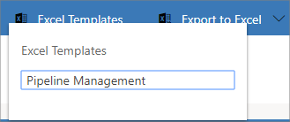
Dynamics 365 Customer Insights - Journeys создает книгу Excel и загружает ее на ваш компьютер.
Шаг 3. Анализ данных Dynamics 365 Customer Insights - Journeys в Excel
Содержимое книги Excel зависит от двух факторов.
- Строки: книга Excel содержит строку для каждой записи, которая была видна в представлении, из которого производится экспорт.
- Столбцы: столбцы соответствуют полям в записи. Используемый шаблон определяет, какие столбцы отображаются в таблице в экспортированном файле Excel.
Шаг 4. Предоставление общего доступа к результатам другим пользователям
Сохраните копию в сети или на своем компьютере, затем поделитесь книгой или ссылкой на нее с другими пользователями для просмотра и ввода данных.